ZYGHT permite realizar la carga masiva de registros de activos, facilitando la gestión para los administradores de la plataforma. A continuación, se describen los pasos para llevar a cabo este proceso correctamente.
- Dirígete a la siguiente ruta: Administración > Administración de Gestión de Activos (QR) > Carga Masiva de Activos.

- En la nueva pantalla, haz clic en el botón "Descargar plantilla". Esto te permitirá obtener el archivo de Excel que deberás completar con la información de los activos antes de subirlo al sistema.

- Abre el archivo descargado y complétalo con la información correspondiente. Es fundamental seguir las indicaciones para evitar errores durante la carga.
- El archivo contiene varias hojas con información relevante:
- Planilla de Carga Masiva: Hoja principal donde se registran los activos y que debes completar.
- Gerencia / Zona / Proyecto: Listado de opciones disponibles en la plataforma.
- Lugar de Trabajo: Listado de los lugares de trabajo registrados en ZYGHT.
- Categoría: Listado de categorías disponibles para los activos.
- Turno: Listado de turnos registrados en ZYGHT.
- Empresa Contratista: Listado de empresas registradas.
- Grupo de Control: Listado de Grupos de Control.
- Estado: Estados disponibles en el sistema para los activos.
- Las columnas de la hoja "plantilla de carga masiva" son las siguientes:
- Número de Serie: Ingresa el número de serie del activo.
Gerencia / Zona: Proporciona la Gerencia, Zona o Proyecto donde estará asignado el activo. - Estado: Indica el estado actual del activo (Apto, No apto o Nuevo).
- Descripción: Escribe una breve descripción del activo.
- Lugar de trabajo: Indica el área o ubicación específica donde estará asignado el activo (Debe pertenecer a la Gerencia, Zona o Proyecto seleccionada anteriormente).
- Categoría: Ingresa una categoría de las creadas en el sistema.
- Fecha de Fabricación: Proporciona la fecha de fabricación en formato dd/mm/yyyy.
- Fecha de Expiración: Indica la fecha de vencimiento en formato dd/mm/yyyy.
- Número de Inventario: Escribe el número de inventario asignado al activo en la empresa.
- Trabajador (Opcional): Ingresa el RUT del trabajador responsable del activo (Debe estar registrado en ZYGHT).
- Turno (Opcional): Especifica el turno del trabajador responsable.
- Desde (Opcional): Indica la fecha de inicio de la asignación en formato dd/mm/yyyy.
- Hasta (Opcional): Indica la fecha de finalización de la asignación en formato dd/mm/yyyy.
- Vida Útil (meses) - Opcional: Ingresa la cantidad de meses de vida útil.
- Nombre del Proveedor (Opcional): Indica el nombre del proveedor (si aplica).
- Dirección del Proveedor (Opcional): Ingresa la dirección del proveedor (si aplica).
- Teléfono del Proveedor (Opcional): Indica el teléfono del proveedor (si aplica).
- Empresa Contratista (Opcional): Ingresa la empresa responsable del activo.
- Grupo de Control (Opcional): Indica el grupo de control al que está asociado el activo.
- Número de Serie: Ingresa el número de serie del activo.
- En las celdas donde se requiera ingresar información relacionada con "Lugar de Trabajo", "Categoría", "Gerencia/Zona", "Turnos", "Empresa Contratista", "Grupo de Control" y "Estado", debes ingresar únicamente el ID correspondiente y no el nombre. Para obtener el ID correcto, revisa la hoja respectiva en el archivo de Excel.
- Ejemplo para Lugar de Trabajo:
- Busca en la hoja correspondiente el ID del lugar de trabajo.

- Copia el ID y pégalo en la columna correspondiente dentro de la Planilla de Carga Masiva.

- Busca en la hoja correspondiente el ID del lugar de trabajo.
- Ejemplo para Lugar de Trabajo:
- El archivo contiene varias hojas con información relevante:
- Una vez completada la plantilla, regresa a la pantalla de Carga Masiva de Activos en ZYGHT. Luego haz clic en "Seleccionar archivo" y elige el archivo que acabas de completar.

- Haz clic en "Cargar archivo" para iniciar el proceso de carga en la plataforma.

- El sistema validará la información ingresada en el archivo y mostrará un resumen con los datos procesados. Para continuar, haz clic en el botón "Comenzar".

- Resultados de la carga:
- Si la carga se realizó correctamente, el sistema mostrará el número de registros exitosos.

- Si se detectan errores, se generará un mensaje con la opción de descargar un archivo Excel con el detalle de los errores encontrados.

- Si la carga se realizó correctamente, el sistema mostrará el número de registros exitosos.
- Para confirmar que los activos se registraron correctamente, accede al Listado de Activos en ZYGHT y verifica que aparezcan en la plataforma.
Nota: Los campos "Empresa Contratista" y "Grupo de Control" se habilitan únicamente cuando está activo el feature "Control Documental en Inspección de Activos".
Siguiendo los pasos descritos, podrás completar y subir la información de forma precisa, optimizando la gestión de activos dentro de la plataforma. Esto facilita el control, trazabilidad y asignación de recursos en la empresa, mejorando la eficiencia operativa.